怎么将绘制完成的CAD图纸转换成图片格式?在完成一张CAD图纸文件的绘制之后,如果是需要将其传递给他人进行查看的,我们就需要将这张CAD图纸文件进行格式转换,这样能够方便他人更清楚的对图纸的查看,需要将CAD图纸文件转换成图片格式我们应该如何进行操作,今天小编就要来教教大家怎么将绘制完成的CAD图纸文件转换成图片格式的全部操作步骤,希望能够帮助到大家!步骤一:您首先要打开你们电脑上面的迅捷CAD转换器软件,电脑上面没有这款软件的可以去到软件商店上面或是直接进入官网上面进行下载安装!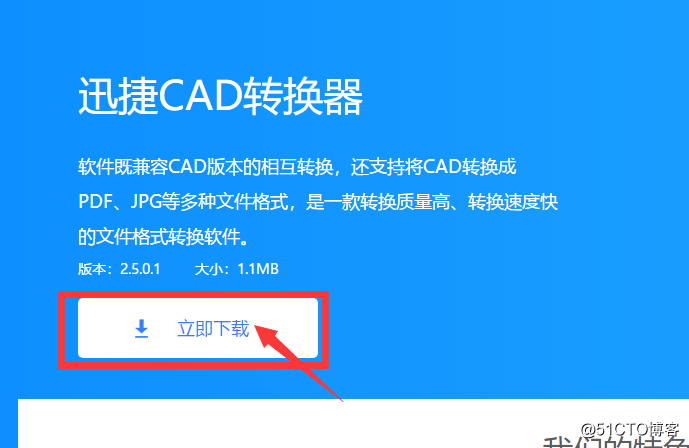
步骤二:将其下载之后安装到你们的电脑桌面上,然后就可以准备打开进行操作使用了!进入页面之后选择左边转换选项中的CAD转图片选项然后点击即可!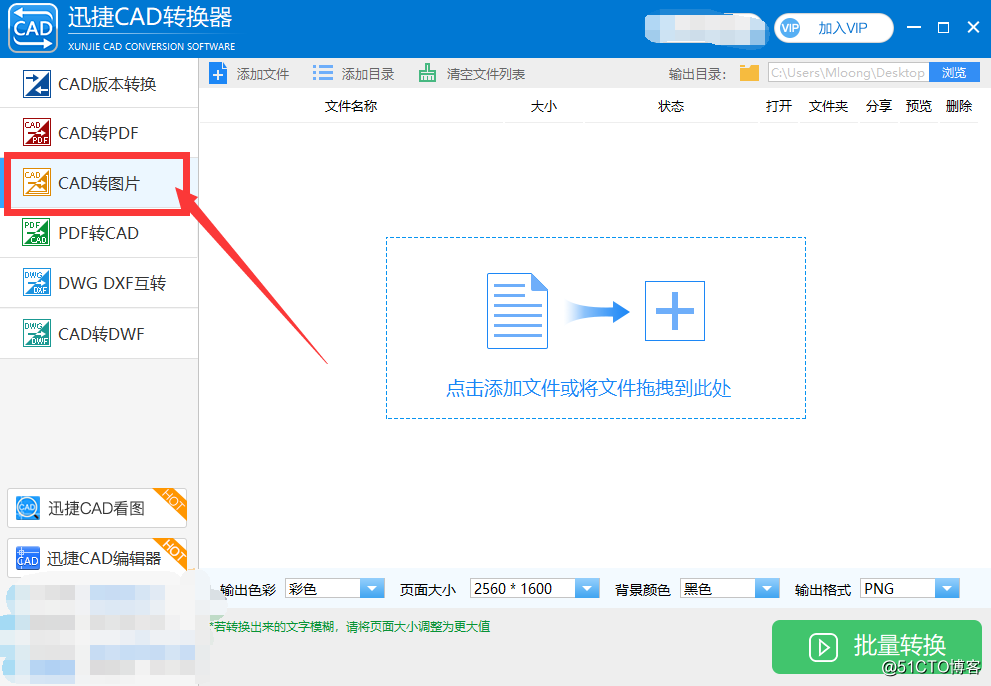
步骤三:选择上方的“添加文件”选项在桌面上或是在文件夹里面找到您想进行查看的图纸文件然后进行打开!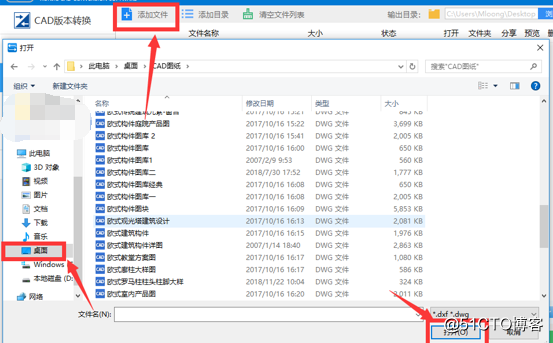
步骤四:选择上方输出目录中的“浏览”在桌面上选择在一个文件夹将图纸转换好之后保存在文件夹中即可!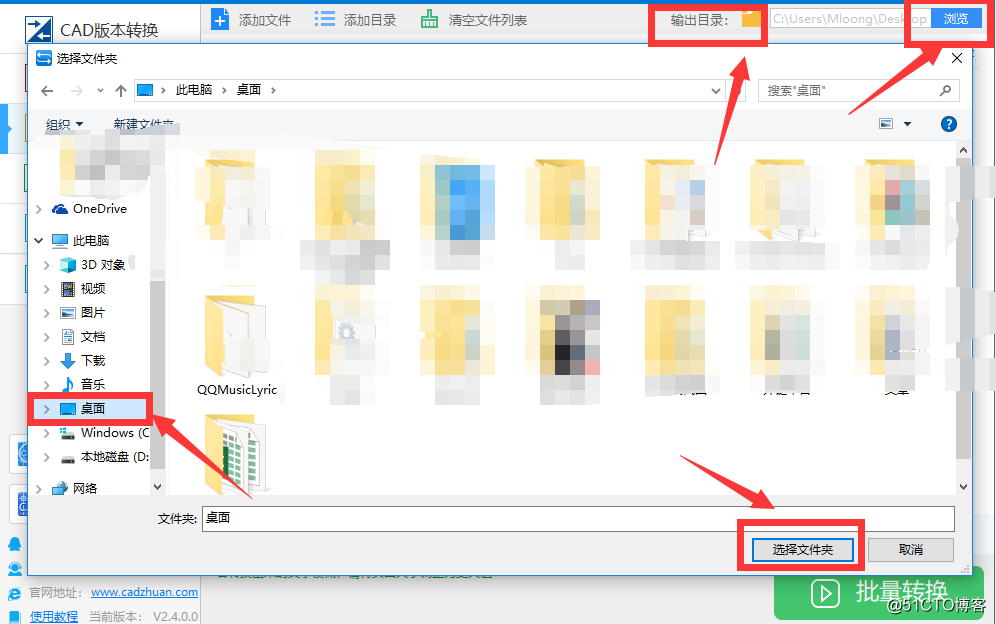
步骤五:在右下角将其输出格式改成您想要转换的格式然后点击进行批量转换即可完成CAD格式转jpg图纸格式!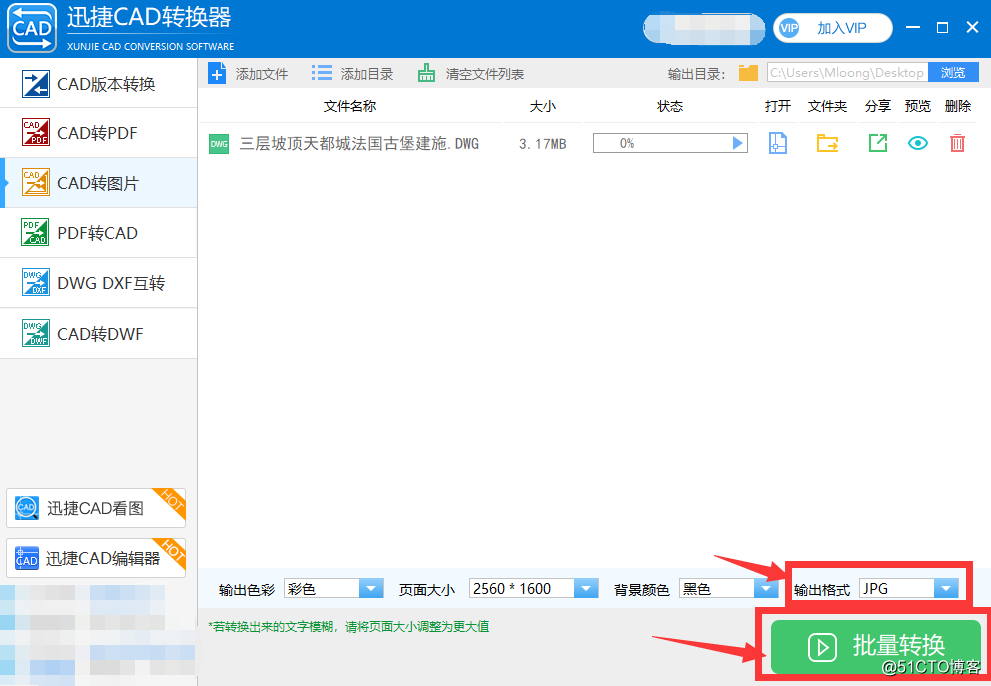
好了,以上就是怎么将绘制完成的CAD图纸转换成图片格式的全部操作步骤了,如果您还想了解更多相关知识的话,您就可以直接去到官网 www.xunjiecad.com 上面或是百度直接进行搜索即可!